Пошаговое описание предварительной регистрации при
реклама
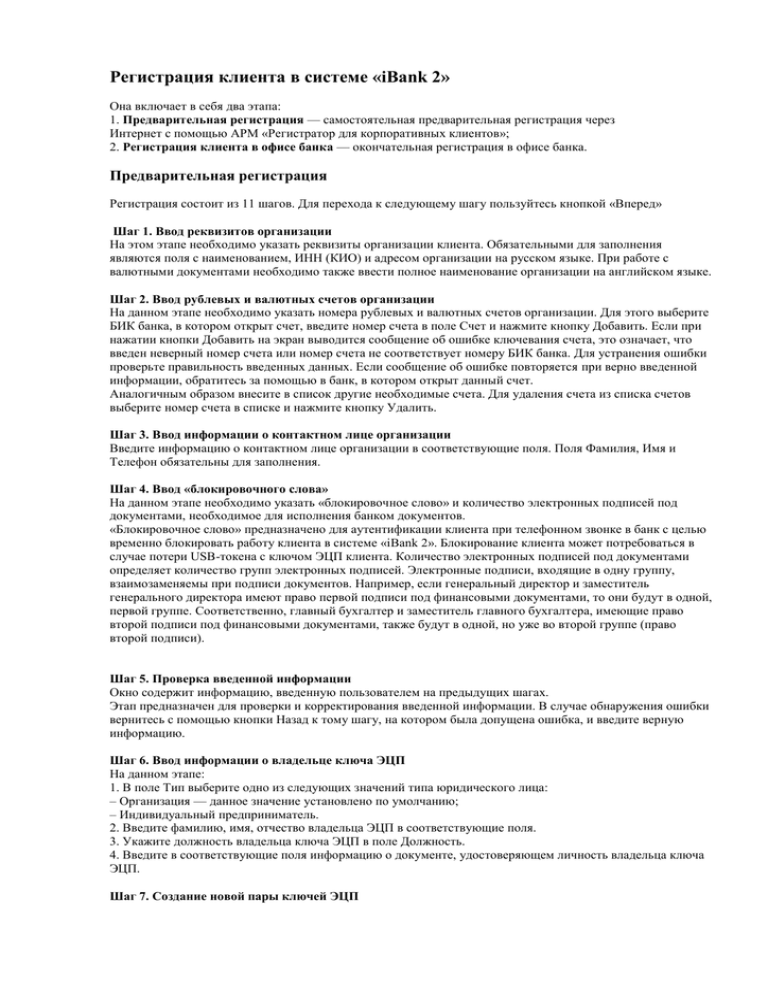
Регистрация клиента в системе «iBank 2» Она включает в себя два этапа: 1. Предварительная регистрация — самостоятельная предварительная регистрация через Интернет с помощью АРМ «Регистратор для корпоративных клиентов»; 2. Регистрация клиента в офисе банка — окончательная регистрация в офисе банка. Предварительная регистрация Регистрация состоит из 11 шагов. Для перехода к следующему шагу пользуйтесь кнопкой «Вперед» Шаг 1. Ввод реквизитов организации На этом этапе необходимо указать реквизиты организации клиента. Обязательными для заполнения являются поля с наименованием, ИНН (КИО) и адресом организации на русском языке. При работе с валютными документами необходимо также ввести полное наименование организации на английском языке. Шаг 2. Ввод рублевых и валютных счетов организации На данном этапе необходимо указать номера рублевых и валютных счетов организации. Для этого выберите БИК банка, в котором открыт счет, введите номер счета в поле Счет и нажмите кнопку Добавить. Если при нажатии кнопки Добавить на экран выводится сообщение об ошибке ключевания счета, это означает, что введен неверный номер счета или номер счета не соответствует номеру БИК банка. Для устранения ошибки проверьте правильность введенных данных. Если сообщение об ошибке повторяется при верно введенной информации, обратитесь за помощью в банк, в котором открыт данный счет. Аналогичным образом внесите в список другие необходимые счета. Для удаления счета из списка счетов выберите номер счета в списке и нажмите кнопку Удалить. Шаг 3. Ввод информации о контактном лице организации Введите информацию о контактном лице организации в соответствующие поля. Поля Фамилия, Имя и Телефон обязательны для заполнения. Шаг 4. Ввод «блокировочного слова» На данном этапе необходимо указать «блокировочное слово» и количество электронных подписей под документами, необходимое для исполнения банком документов. «Блокировочное слово» предназначено для аутентификации клиента при телефонном звонке в банк с целью временно блокировать работу клиента в системе «iBank 2». Блокирование клиента может потребоваться в случае потери USB-токена с ключом ЭЦП клиента. Количество электронных подписей под документами определяет количество групп электронных подписей. Электронные подписи, входящие в одну группу, взаимозаменяемы при подписи документов. Например, если генеральный директор и заместитель генерального директора имеют право первой подписи под финансовыми документами, то они будут в одной, первой группе. Соответственно, главный бухгалтер и заместитель главного бухгалтера, имеющие право второй подписи под финансовыми документами, также будут в одной, но уже во второй группе (право второй подписи). Шаг 5. Проверка введенной информации Окно содержит информацию, введенную пользователем на предыдущих шагах. Этап предназначен для проверки и корректирования введенной информации. В случае обнаружения ошибки вернитесь с помощью кнопки Назад к тому шагу, на котором была допущена ошибка, и введите верную информацию. Шаг 6. Ввод информации о владельце ключа ЭЦП На данном этапе: 1. В поле Тип выберите одно из следующих значений типа юридического лица: – Организация — данное значение установлено по умолчанию; – Индивидуальный предприниматель. 2. Введите фамилию, имя, отчество владельца ЭЦП в соответствующие поля. 3. Укажите должность владельца ключа ЭЦП в поле Должность. 4. Введите в соответствующие поля информацию о документе, удостоверяющем личность владельца ключа ЭЦП. Шаг 7. Создание новой пары ключей ЭЦП Для генерации новой пары ключей ЭЦП осуществляйте движение указателем мыши в пределах окна АРМ «Регистратор для корпоративных клиентов», при этом индикатор процесса будет двигаться вправо, показывая таким образом процесс формирования ключей ЭЦП. По завершении процесса полоса индикатора заполняется до конца и кнопка Вперед становится активной. При переходе на следующий шаг Java-апплет отправляет на Сервер системы «iBank 2» введенную на предыдущих шагах информацию и проводит предварительную регистрацию клиента в системе «iBank 2». Шаг 8. Добавление нового секретного ключа в Хранилище ключей На данном этапе сформированный ранее секретный ключ необходимо добавить в файл с Хранилищем ключей. Носителем же Хранилища ключей ЭЦП может быть как файл на жестком диске (самый небезопасный вариант), так и, например персонально-аппаратный криптопровайдер в виде USB-токена или смарт-карты «iBank 2 Key», который обеспечивает неизвлекаемость (невозможность считывания) секретного ключа ЭЦП клиента. Выберите из списка местонахождение хранилища ключей ЭЦП: • USB-токен или смарт-карта; • Ключ на диске. Если выбран пункт Ключ на диске, то либо выберите файл с Хранилищем ключей из уже существующих, либо создайте новый файл. Для создания нового файла укажите вручную или с помощью кнопки Выбрать его название и путь. Также допускается сохранение файла с предлагаемым именем «keys.dat» с указанием пути к нему. Если в качестве Хранилища ключей используется USB-токен «iBank 2 Key» или смарт-карта «iBank 2 Key», то в соседнем поле отобразится соответствующий серийный номер токена или смарт-карты (при этом USBтокен должен быть подключен к USB-порту компьютера, а смарт-карта вставлена в подключенный к компьютеру CCID-совместимый картридер). Для выбора другого USB-токена или смарт-карты воспользуйтесь кнопкой Выбрать. Шаг 9. Ввод имени и пароля секретного ключа На данном этапе необходимо указать наименование созданного ключа и пароль для доступа к ключу. Для этого введите произвольное наименование ключа в поле Наименование ключа или кнопкой Выбрать вызовите список ключей, содержащихся в файле Хранилища, и выберите из этого списка название ключа. При совпадении наименования сохраняемого ключа с одним из уже существующих в выбранном Хранилище, появится соответствующее предупреждение, а значит необходимо либо присвоить другое наименование ключу, либо предварительно удалить ненужный ключ из Хранилища, либо нажать Да в предупреждении и сохранить наименование нового ключа в указанном в сообщении формате (к выбранному наименованию сохраняемого ключа добавляется дата его создания). Примечания: • в одном Хранилище ключей (в памяти USB-токена, смарт-карты или на диске) может содержаться несколько секретных ключей ЭЦП одного или нескольких клиентов; • для хранения файла с Хранилищем ключей рекомендуется использовать съемный носитель, например, USB-токен «iBank 2 Key». Введите пароль для доступа к ключу в поля Пароль и Пароль еще раз. Пароль должен содержать не менее шести символов. При вводе пароля учитываются язык (кириллица/латиница) и регистр (заглавные/прописные буквы). Шаг 10. Тестирование новой пары ключей ЭЦП На данном этапе производится тестирование новой пары ключей ЭЦП. Для этого введите пароль, который был задан на предыдущем шаге, и нажмите кнопку Вперед. Если при вводе пароля допущена ошибка, на экран будет выведено соответствующее сообщение. Если пароль введен верно, Java-апплет при переходе к следующему шагу осуществит тестирование новой пары ключей ЭЦП. В процессе тестирования производится проверка правильности записи секретного ключа ЭЦП клиента в Хранилище ключей и корректность регистрации в банке открытого ключа ЭЦП клиента. Шаг 11. Печать сертификата открытого ключа ЭЦП На данном этапе Вы можете распечатать сертификат открытого ключа ЭЦП клиента. Для вывода на печать сертификата открытого ключа ЭЦП клиента поставьте метку в поле Распечатать сертификат и нажмите кнопку Вперед. При этом на экран выведется завершающее окно АРМ «Регистратор для корпоративных клиентов». В распечатанный сертификат следует от руки вписать сведения о владельце ключа ЭЦП, заполнить поле Достоверность приведенных данных подтверждаю и поставить личную подпись и печать организации. В случае отсутствия принтера откажитесь от вывода сертификата на печать. Для этого уберите метку Распечатать сертификат. Перепишите идентификатор открытого ключа ЭЦП для предоставления в банк при окончательной регистрации. Если клиент на шаге 4 предварительной регистрации указал больше одной подписи под документами, для работы ему потребуется соответствующее количество пар ключей ЭЦП. Для их создания проставьте метку в поле Создать еще одну пару ключей ЭЦП перед нажатием кнопки Вперед. АРМ «Регистратор для корпоративных клиентов» перейдет на шаг 6 процедуры предварительной регистрации, после чего необходимо повторить описанные выше действия по созданию пары ключей ЭЦП. На этом процесс предварительной регистрации клиента в АРМ «Регистратор для корпора тивных клиентов» завершен, при этом клиент имеет статус Новый. Для окончательной регистрации необходимо лично явиться в офис банка Внимание! Информация о вновь зарегистрированном клиенте сохраняется в систе ме в течение 30 дней. Если к моменту окончания этого срока клиент не прошел окончательную регистрацию в офисе банка, то информация о клиенте удаляется из системы.